Discordi taaskäivitamine
Kangelane Erimeelsused / / September 02, 2022

Viimati värskendatud
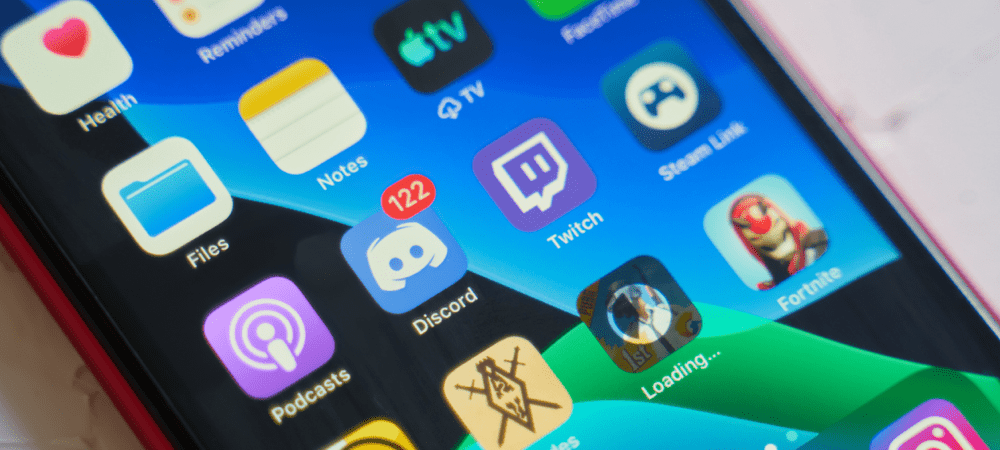
Kui teil on Discordiga probleeme, peate võib-olla selle taaskäivitama. Kas pole kindel, kuidas? See juhend selgitab, mida peate tegema.
Discord ei ole lihtsalt mänguplatvorm. See on välja töötatud nii, et see hõlmaks teie enda servereid mis tahes teema jaoks, mida võite ette kujutada. Klassikaliste autode, televisiooni ja filmifänni, kohalike spordiklubide ja palju muu vastu kirglikele kogukondadele on erinevaid Discordi servereid.
Discord on saadaval töölaual, Androidis, iPhone'is ja iPadis, kuid selle taaskäivitamine pole nii lihtne, kui arvate. Põhjus on selles, et Discord jätkab taustal töötamist isegi pärast selle sulgemist.
Allpool selgitame, kuidas Discordi taaskäivitada, olenemata sellest, kas kasutate töölaua- või mobiiliversiooni.
Discordi taaskäivitamine Windows 11-s
Kui sulgete Windowsis rakenduse Discord, jätkab see töötamist taustal, kus see on süsteemisalves saadaval. Sellel pole korralikku "taaskäivitamise" nuppu.
Discordi taaskäivitamiseks Windowsis:
- Kui rakendus Discord on avatud, klõpsake nuppu "X” ikooni paremas ülanurgas.
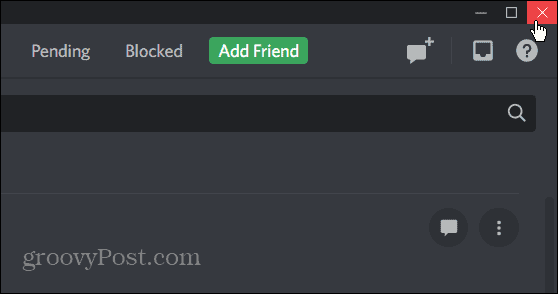
- Järgmisena otsige süsteemses salves üles Discordi ikoon.
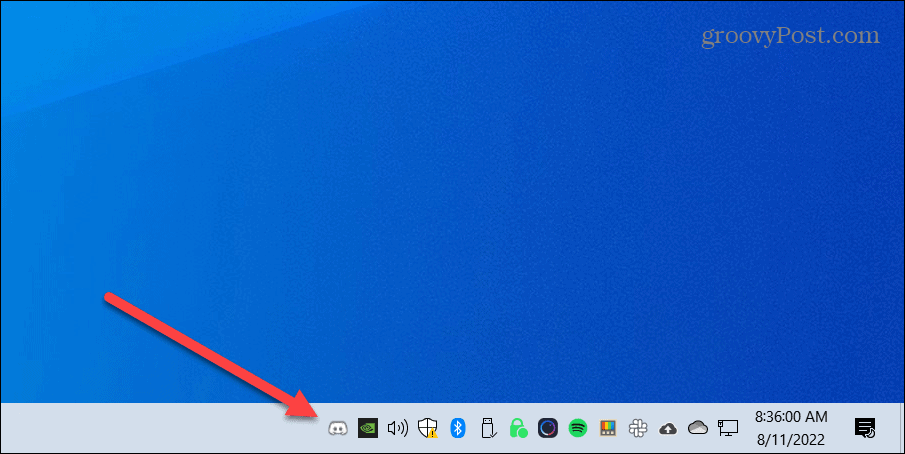
- Paremklõpsake Discordi ikoon ja valige Lõpetage Discord menüüst.
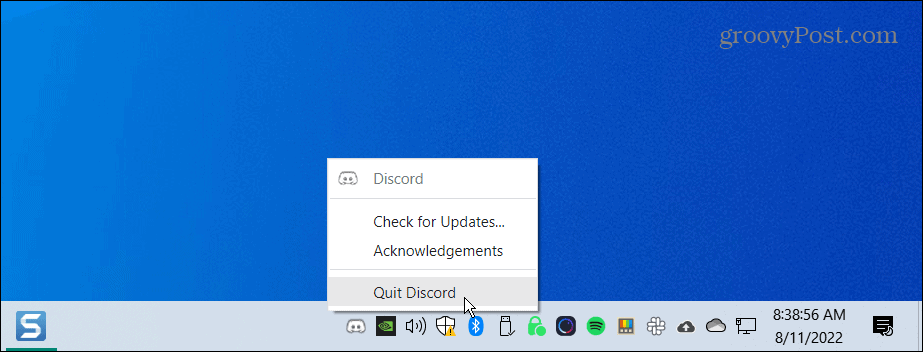
- Discordi rakendus on nüüd täielikult suletud. Selle taaskäivitamiseks vajutage nuppu Windowsi võti klaviatuuril ja otsige Ebakõla— klõpsake ülemist tulemust.
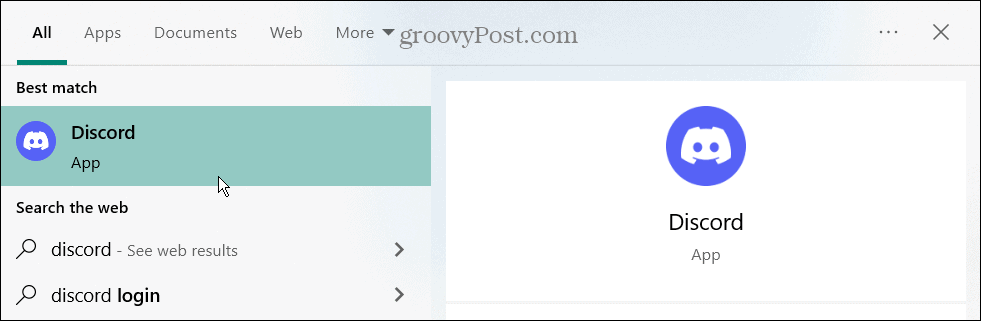
Discordi taaskäivitamine iPhone'is või iPadis
Rakenduse Discord taaskäivitamine iPhone'is või iPadis on lihtsam kui arvutis. Tõenäoliselt teate juba, kuidas seda teha, kuna see on sama, mis teiste iOS-i rakendustega.
Discordi taaskäivitamiseks iPhone'ist või iPadist toimige järgmiselt.
- Kui Discord on avatud, pühkige ekraani allservast üles.
- Näete teisi saadaolevaid rakendusi.
- Nipsake Discordi ekraanil üles, kuni rakenduse kaart kaob.
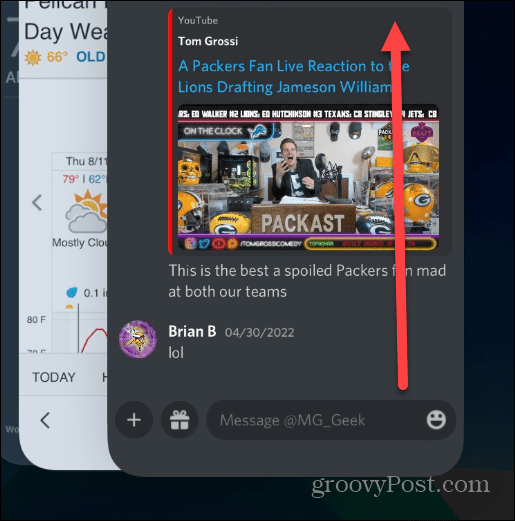
- Kui rakendus on suletud, võite minna tagasi avakuvale ja puudutada selle taaskäivitamiseks.
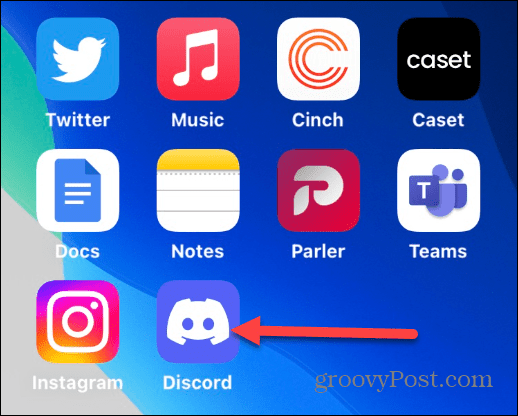
Samuti väärib märkimist, et kui teil on Discordi rakendusega probleeme, saate seda teha taaskäivitage oma iPhone või iPad probleemi lahendamiseks.
Discordi taaskäivitamine Androidis
Kui lihtsalt sulgete Androidis Discordi rakenduse, töötab see tõenäoliselt endiselt taustal. Seega peate rakenduse jõuliselt peatama ja taaskäivitama.
Märge: Iga Androidi versioon ja seade, milles see töötab, on erinev. Järgmised juhised aitavad teil oma seadmes otsida ja võivad veidi erineda.
Discordi taaskäivitamiseks Androidis:
- Sulgege Discordi rakendus nagu tavaliselt, puudutades nuppu ruudukujuline nupp allosas ja pühkige Discordi rakenduse kaardil üles.
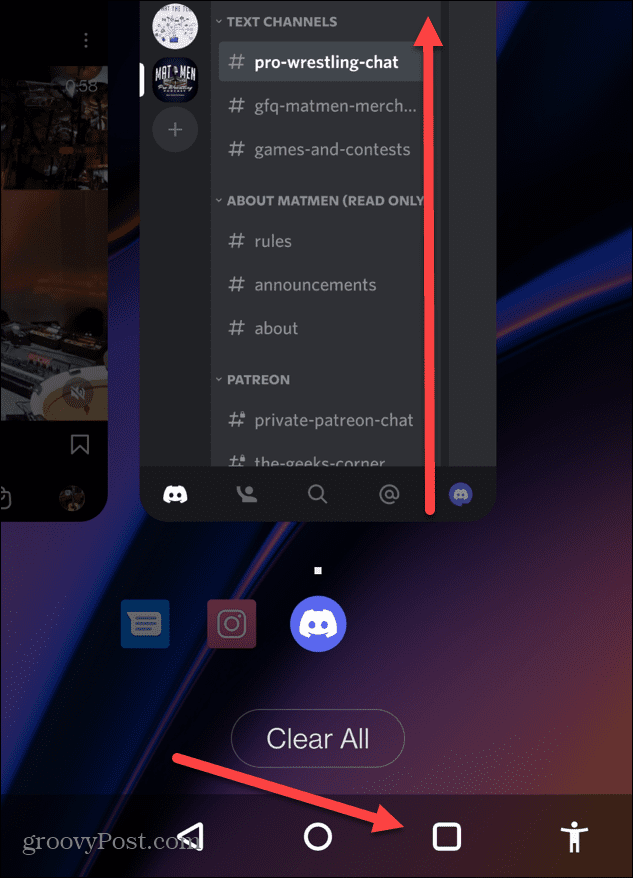
- Avatud Seaded oma telefonis või tahvelarvutis ja toksake Rakendused ja märguanded.
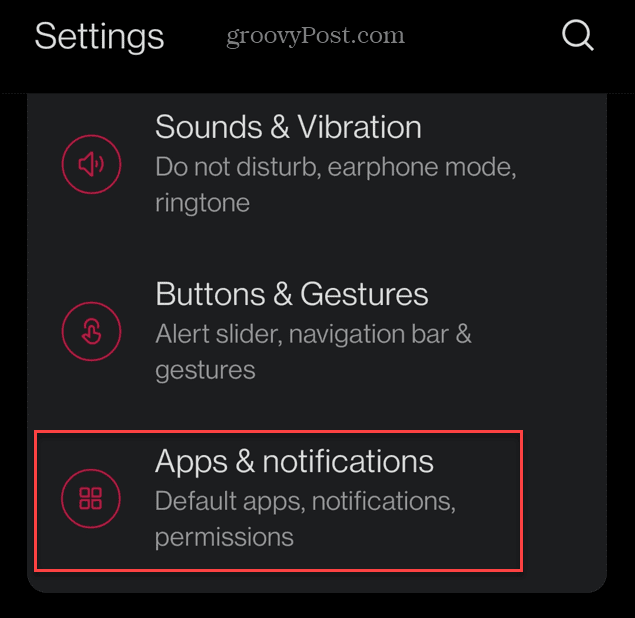
- Rakenduste loendist peaksite nägema Ebakõla. Kui te seda ei näe, puudutage Rakenduse teave.
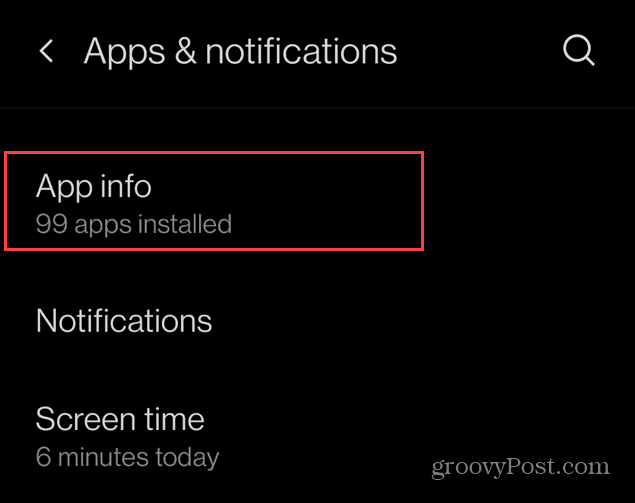
- Kerige rakenduste loendis alla ja puudutage valikut Ebakõla.
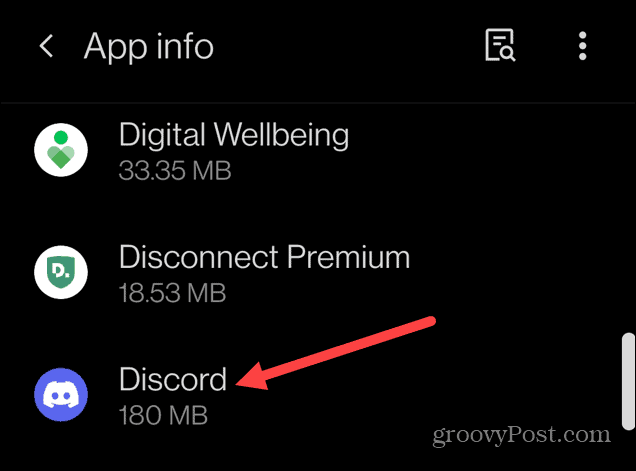
- peal Rakenduse teave puudutage ekraani Sundpeatus valik.
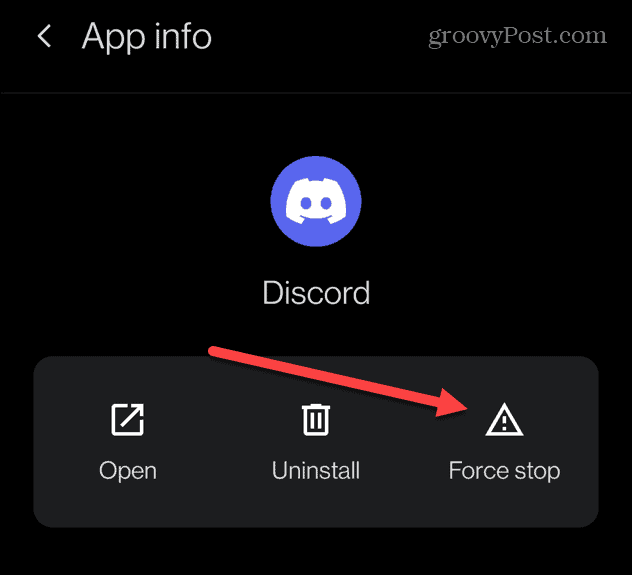
- Puudutage Okei kui kuvatakse kinnitusteade.
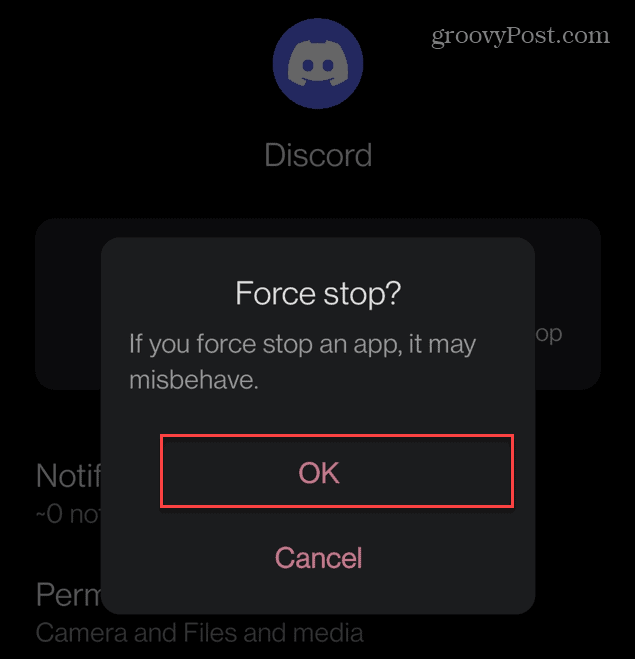
- Nüüd, kui Discord on täielikult suletud, saate naasta oma rakenduse loendisse ja selle uuesti käivitada.
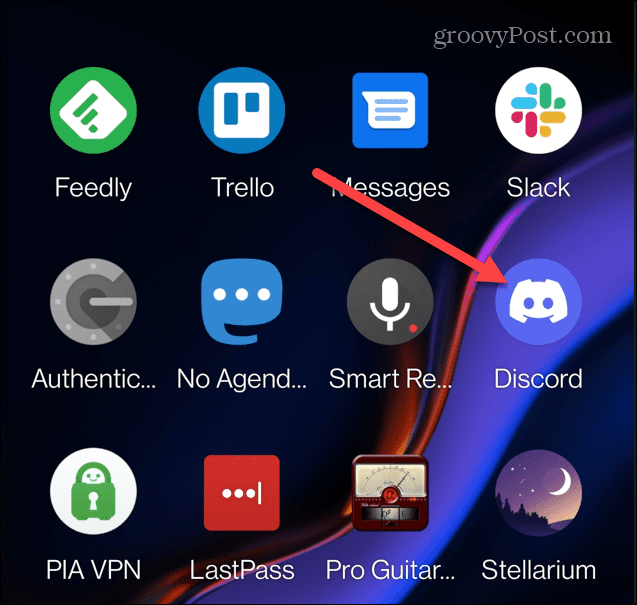
Discordi taaskäivitamine
Ülaltoodud samme kasutades saate kiiresti taaskäivitada Discordi oma Windows PC-s, Macis või mobiilseadmes. meeldib Chromebooki taaskäivitamine, Discordi rakendus ei paku "taaskäivitamise" nuppu, kuid saate rakenduse täielikult sulgeda ja taaskäivitada.
Kui kasutate oma veebibrauseris Discordi, on see veelgi lihtsam protsess – lihtsalt sulgege brauseriaken, avage see uuesti ja pöörduge tagasi Discordi veebisaidile.
Kas lahendasite oma Discordi probleemid? Järgmisena saate proovida palju funktsioone. Näiteks võiks loo Discordis sündmus, mängida teenuses oma muusikat, või isegi mängida Discordis Spotify esitusloendeid.
Kui olete Discordis täiesti uus, võiksite kaaluda oma Discordi serveri seadistamine.
Kuidas leida oma Windows 11 tootevõti
Kui peate teisaldama oma Windows 11 tootenumbri või vajate seda lihtsalt OS-i puhtaks installimiseks,...
Kuidas kustutada Google Chrome'i vahemälu, küpsiseid ja sirvimisajalugu
Chrome teeb suurepärast tööd teie sirvimisajaloo, vahemälu ja küpsiste salvestamisel, et optimeerida teie brauseri jõudlust võrgus. Tema kuidas...
Poesisene hindade sobitamine: kuidas saada poes ostes veebihindu
Poest ostmine ei tähenda, et peate maksma kõrgemat hinda. Tänu hinnasobivuse garantiidele saate veebis allahindlusi ostes...

